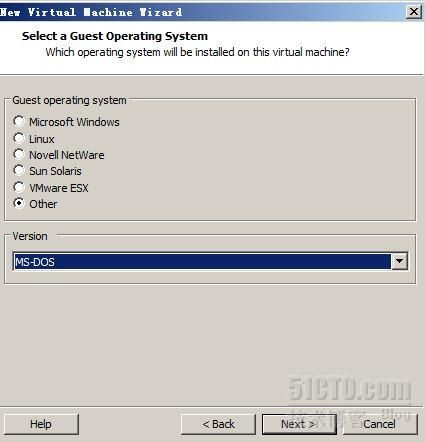ghost备份还原linux
在windows下利用ghost备份还原系统似乎曾经和至今都是很流行的事,那么在linux下的备份也能做到这一点,ghost本身支持linux的文件系统的,下面就来看看如何实现的
1、准备一台干净的虚拟机,和一张带有ghost工具和dos工具的光盘镜像(如流行的雨林木风版、深度版都可以的)
2、由于RedHat5。4安装时间太慢,为了节省时间,我在这里选择安装RedHat4
装双系统大家都知道是先安装windows,在安装linux,这样Grub就不会被覆盖掉,在这里我们也是先装dos(因为它小嘛,而且ghost还能稳定运行起来),然后再安装linux,用ghost做好备份,存放在dos系统中
一、新建一台虚拟机,我们在这里选择ms-dos,但是磁盘空间一定要给大点,否则linux可是不够用的,在现实中也是一样的,要根据实际给dos和linux划分空间
然后,找个xp的系统ghost镜像,用光盘开机,选择dos工具集,我这里用的是雨林木风版的

如上图,选择“F32”进入到快速分区器,给c盘分个6G左右的空间,根据你的linux系统大小而定,按下pgup和Phdn可以调整fat16和fat32,在这里我们选择fat32,因为fat16对文件设置时有限的,不符合我们的条件

然后执行格式化,记住只格式化一个区域,就是我们刚分的boot1,重启返回上次这个界面,
我们开始安装dos,还记得那个命令吗?呵呵,很简单啦,就是“sys c:”(不带引号),完事,呵呵

放入RedHat4的安装光盘第一张盘,开机时按esc,选择从光盘启动,安装linux系统

这个很简单,给大家截几张图^_^

到这里一定要选择,手工分区,不然刚才做的dos分区会被覆盖掉,切记!

我的分区分完如下图所示:

按提示,安装系统,在这里为提高速度,我选择了简便安装^_^

完后,进入全新的linux系统,如下所示。在这里我们将雨林木风xp盘放入cd,从光盘启动

选择手动运行ghost11工具

选择“local-->partition---->to image”

选择要备份的linux分区,这里我备份的是根“/”分区

选择放置目标位置,输入备份名字,要好记的,我的是“linuxbackup.GHO”

然后选择,高速备份,如下:

备份完成之后,我们重启,在Grub处按下回车,选doc系统,进入之后,我们在提示符下运行“dir”,即可显示刚才创建的linuxbackup.GHO

重启系统,进入linux系统,我们在root的家目录下创建a、b、c三个文件,然后验证还原之后这三个文件是否存在

这一步一定要使用init 6作为重启命令,否则有些进程会报错。放入雨林木风xp系统,从光盘启动,利用ghost工具还原系统

选择“local--->partition------>from image”,如下所示

接下来选择原镜像,就是我们刚才备份到c盘中的那个“linuxbackup.GHO”

选择目标分区

开始还原linux系统^_^

最后,我们重启系统,进入linux环境,验证刚才创建的a、b、c文件是否存在?呵呵,如下图

这样,这个实验就做完了,利用ghost系统备份,注意自己的备份分区名字不要搞混……^_^